
Innehåll
Wifi-anslutningsproblem är bland de viktigaste problemen för Samsung Galaxy-enheter år efter år. I den här guiden visar vi dig hur du hanterar wifi-problem genom att göra lösningar som vi tycker är användbara i de flesta fall.
Felsökning av wifi-problem på Samsung
Det finns många faktorer som du måste kontrollera för att veta hur du ska lösa ett visst wifi-problem på en Samsung-enhet. Följ våra lösningar nedan för att se vad du behöver göra.
- Kontrollera att din Samsung-telefon eller surfplatta kan ansluta till en annan wifi.
Om du har problem med att ansluta till internet via wifi kan det bero på ett problem med det wifi-nätverk du är på. Försök se om anslutning till ett annat nätverk fungerar. Om internet finns i ett annat wifi-nätverk betyder det att den första kan ha problem. Om det nätverket är ditt hem-wifi kan du överväga att få hjälp från din internetleverantör (ISP) så att de kan hjälpa dig att felsöka det.
Om din Samsung-enhet inte heller kan ansluta till ett andra, känt fungerande wifi-nätverk kan problemet ligga i själva telefonen. Du måste felsöka enheten ytterligare för att fixa den.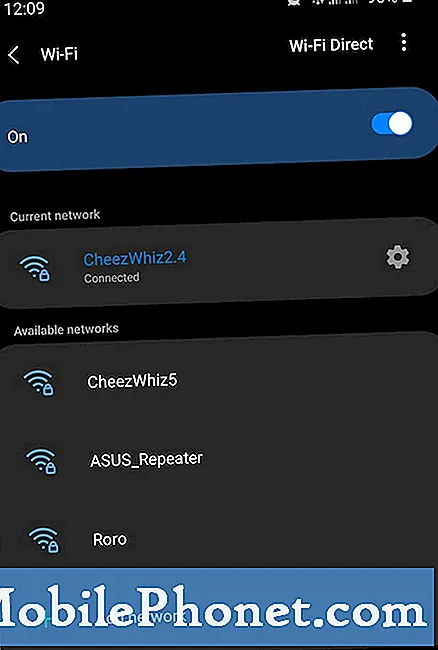 Först vill du se till att du stänger av routern och all nätverksutrustning som är ansluten till den. Koppla bara ur enheterna från eluttaget i minst 12 sekunder. Detta gör att systemet kan starta om och uppdatera sig själv. Du kommer att bli förvånad över hur effektivt detta felsökningssteg är för att rensa fel i ett nätverk.
Först vill du se till att du stänger av routern och all nätverksutrustning som är ansluten till den. Koppla bara ur enheterna från eluttaget i minst 12 sekunder. Detta gör att systemet kan starta om och uppdatera sig själv. Du kommer att bli förvånad över hur effektivt detta felsökningssteg är för att rensa fel i ett nätverk.
Om en strömcykel inte hjälper kan du fortsätta och få hjälp från din ISP. Tänk på att din ISP är det företag som levererar internetanslutning till din router och inte den på din telefon (mobildata). För att glömma ett wifi-nätverk på din Samsung, gå helt enkelt till Inställningar> Anslutningar> Wifi> Kugghjulsikon (bredvid wifi-nätverket som din enhet för närvarande är ansluten till)> Glöm.
För att glömma ett wifi-nätverk på din Samsung, gå helt enkelt till Inställningar> Anslutningar> Wifi> Kugghjulsikon (bredvid wifi-nätverket som din enhet för närvarande är ansluten till)> Glöm.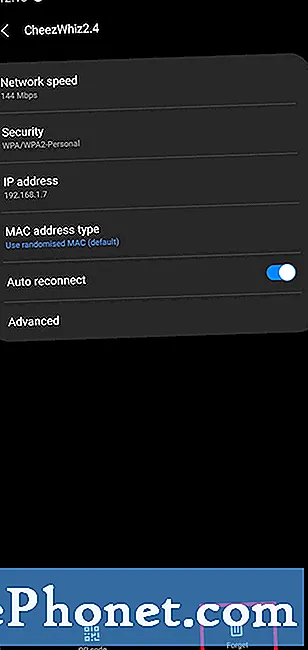 När de är i felsäkert läge är alla tredjepartsappar gråtonade och blockerade från att köras av systemet. Detta innebär att endast de förinstallerade appar som medföljer programvaran kan öppnas. Om din Samsung fungerar normalt utan att krascha eller frysa i säkert läge kan du anta att en av tredjepartsapparna ligger bakom besväret.
När de är i felsäkert läge är alla tredjepartsappar gråtonade och blockerade från att köras av systemet. Detta innebär att endast de förinstallerade appar som medföljer programvaran kan öppnas. Om din Samsung fungerar normalt utan att krascha eller frysa i säkert läge kan du anta att en av tredjepartsapparna ligger bakom besväret.
Lär dig hur du kör din telefon i felsäkert läge i det här inlägget.
- Torka av enheten och återställa programvaran till standardinställningarna.
En fabriksåterställning kan vara nödvändig om situationen fortfarande inte är löst just nu. Under våra års erfarenhet av felsökning av wifi-problem är de flesta orsakerna programfel och de åtgärdas enkelt genom en fabriksåterställning.
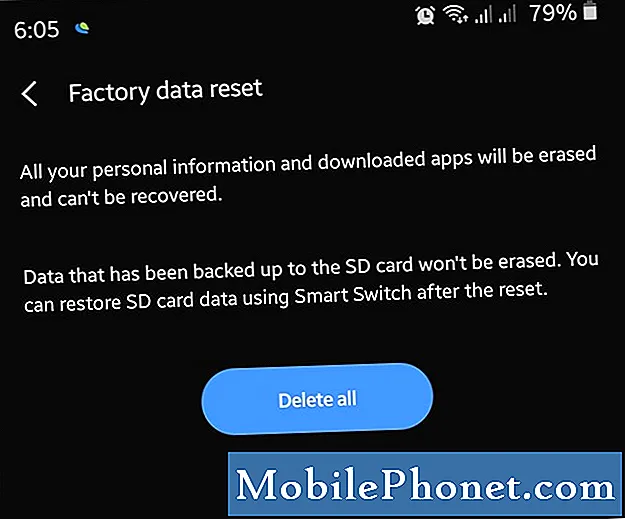
Föreslagna avläsningar:
- Så här fixar du en Samsung-enhet som håller på att frysa (Android 10)
- Så här blockerar du ett telefonnummer på Samsung (Android 10)
- Så här rensar du cachepartitionen på Samsung (Android 10)
- Så här söker du efter appuppdateringar på Samsung (Android 10)
Få hjälp från oss
Har du problem med din telefon? Kontakta oss gärna med hjälp av detta formulär. Vi försöker hjälpa. Vi skapar också videor för dem som vill följa visuella instruktioner. Besök vår TheDroidGuy Youtube Channel för felsökning.


